 Studio19 Professional 3D Data Capture at Processing
Studio19 Professional 3D Data Capture at Processing
Gabay sa Gumagamit
Panimula
Dalawang bagong algorithm ang naidagdag sa Artec Studio 19 upang payagan ang mga user na buuin muli ang 30 modelo mula sa mga hanay ng mga larawan at video. Ito ay isang Beta na bersyon ng tampok na ito. Pakitandaan na ang mga proyektong ginawa ng bersyong ito ay maaaring hindi tugma sa mga mas lumang bersyon ng Artec Studio.
PAUNAWA
Inirerekomenda ng Artec Studio ang pag-compile ng mga neural network sa unang pagtakbo pagkatapos ng pag-install. Huwag laktawan ang hakbang na ito.
Mga uri ng mga algorithm ng Photogrammetry
Ang pipeline ng Photo Reconstruction sa Artec Studio ay nahahati sa dalawang magkasunod na stages:
Hakbang 1. Kalat-kalat na muling pagtatayo: Kung saan maaaring iproseso ang isang hanay ng mga larawang na-import sa Artec Studio, na nagreresulta sa pagpoposisyon ng mga ito sa 30 espasyo. Ang output ay isang sparse point cloud object (tinukoy bilang Sparse Reconstruction sa Workspace), na kumakatawan sa alignment ng mga imahe para sa karagdagang pagproseso.
Hakbang 2. Siksik na muling pagtatayo: This stagKasama sa e ang paggawa ng triangular mesh na maaaring gamitin sa Artec Studio sa tradisyonal na paraan (sa proseso at pagkakayari). Mayroong dalawang uri ng mga algorithm:
- Pagbuo ng hiwalay na bagay
- Buong pagtatayo ng eksena
Ang parehong mga algorithm ay bubuo ng isang mesh, ngunit ang bawat isa ay angkop para sa iba't ibang layunin.
Inirerekomenda namin ang paggamit ng dalawang siksik na algorithm sa muling pagtatayo sa ilalim ng magkaibang kundisyon at para sa iba't ibang eksena. Habang ang ilang mga eksena ay maaaring iproseso ng alinman sa algorithm, ang iba ay maaaring mas mahusay na pangasiwaan ng isa sa iba.
Hiwalay na bagay muling pagtatayo
Ang hiwalay na pag-reconstruct ng bagay ay pinakaangkop para sa paghawak ng iba't ibang bagay, tulad ng controller, statuette, pen, o upuan. Upang mapahusay ang kalidad ng hiwalay na pag-reconstruct ng bagay, pinoproseso ng isang espesyal na algorithm ng object-detection ang lahat ng larawan upang makabuo ng mga mask para sa bawat isa. Para sa pinakamainam na resulta, tiyaking ang buong bagay ay ganap na nakunan sa loob ng frame at maayos na nakahiwalay sa background. Ang malinaw na paghihiwalay na ito ay mahalaga para sa algorithm upang lumikha ng mga tumpak na maskara at maiwasan ang mga potensyal na pagkabigo sa muling pagtatayo.
Buong eksena muling pagtatayo
Sa photogrammetric na senaryo na ito, walang kinakailangan para sa isang malakas na paghihiwalay sa pagitan ng bagay at ng background. Sa katunayan, maaari itong gumana nang may o walang mga maskara. Ang ganitong uri ng reconstruction ay pinakamahusay na gumagana para sa mga eksenang mayaman sa tampok, tulad ng aerial o drone capture, o mga bagay tulad ng bato, estatwa, architectural na bagay, atbp.
Pagkuha ng data
Sa kasalukuyang beta na bersyon ng Artec Studio, mayroong ilang mga limitasyon na nauugnay sa pagkuha ng larawan.
- Hindi sinusuportahan ng Artec Studio ang data na nakunan ng maraming sensor nang sabay-sabay o na-capture gamit ang mga lente na may variable na focal length kaya tiyaking nakukuha mo ang lahat ng larawan sa isang camera at ang focus ay naayos o nakatakda sa manual at nananatiling hindi nagbabago.
- Subukang makuha ang iyong bagay sa isang maliwanag na kapaligiran. Maghangad ng malakas na ilaw sa paligid. Ang pinakamahusay na mga kondisyon ng liwanag ay karaniwang nakakamit sa pamamagitan ng pagkuha sa labas sa isang maulap na araw.
- Tiyakin na ang buong bagay ay malinaw na nakatutok, kaya walang mga bahagi nito na lumalabas na malabo. Kung makakita ka ng anumang blur, karaniwang ipinapayong maglagay ng karagdagang liwanag sa eksena, bahagyang isara ang lens aperture o gawin ang kumbinasyon ng dalawa.
- Kapag kumukuha ng data na angkop para sa Separate object reconstruction, tiyaking nakukuha ng bawat larawan ang buong object sa loob ng camera frame at humiwalay sa background. Umiwas sa mga sitwasyon kung saan ang karamihan ng frame ay sakop ng bagay na may ilang bahagi ng background na nakikita pa rin, dahil maaaring malito nito ang object detector.
Magandang larawan para sa algorithm: Mga larawan na maaaring makalito sa object detector:
Mga larawan na maaaring makalito sa object detector:
Ilang bagay sa loob ng frame ng camera Mga closeup, kapag ang bahagi ng bagay ay maaaring ituring na isang background
Mga closeup, kapag ang bahagi ng bagay ay maaaring ituring na isang background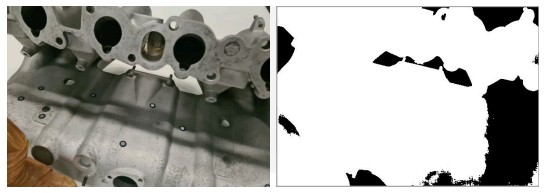
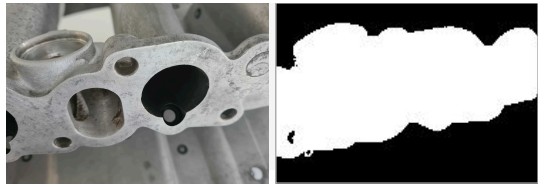
- Overloaded na background, kapag ang bahagi ng background ay maaaring ituring na isang bagay
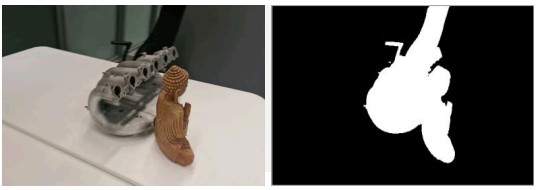
- Kapag kumukuha ng eksena, maaari mong balewalain ang punto sa itaas (punto 4).
- Subukang kunin ang iyong bagay mula sa lahat ng mga direksyon upang ang algorithm ay mapunan ng maraming uri ng views. Ang isang magandang kasanayan dito ay ang isipin ang isang virtual na globo sa paligid ng bagay at subukang kumuha ng mga larawan mula sa iba't ibang mga anggulo.
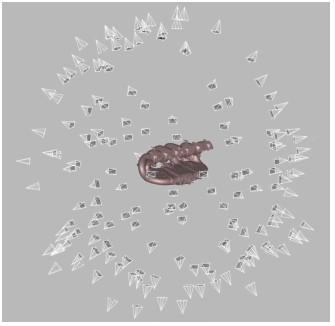
- Maaari mong i-on ang bagay sa isa pang gilid at ulitin ang pagkuha upang makakuha ng ganap na 3D reconstruction. Sa kasong iyon, siguraduhin na ang mga imahe mula sa bawat object orientation ay na-import sa Artec Studio bilang isang hiwalay na photoset.
- Kung walang texture ang iyong object, tiyaking naglalaman ang background ng maraming feature.
- Para sa Separate object reconstruction, 50-150 na mga larawan ay karaniwang sapat upang makamit ang magandang kalidad.
Mag-import ng Mga Larawan at magpatakbo ng Sparse Reconstruction
Narito ang pangkalahatang pipeline para sa pagproseso ng data ng photogrammetry sa Artec Studio. Maaari mong sundin ang mga tagubiling ito kapag nagsasagawa ng iyong unang muling pagtatayo. Mag-import ng mga larawan o video sa Workspace (sa pamamagitan ng pag-drop ng folder na may mga larawan o video files o gamit ang File menu sa pamamagitan ng File Mag-import ng mga Larawan at video). Para sa video filepagbabago"Files of type" sa dialog ng pag-import sa "Lahat ng sinusuportahang video files”.
Mag-import ng mga larawan o video sa Workspace (sa pamamagitan ng pag-drop ng folder na may mga larawan o video files o gamit ang File menu sa pamamagitan ng File Mag-import ng mga Larawan at video). Para sa video filepagbabago"Files of type" sa dialog ng pag-import sa "Lahat ng sinusuportahang video files”.
Pangkalahatang pipeline
Magdagdag ng mga sanggunian sa sukat
Kung mayroon kang scale bar na tumutukoy sa distansya sa pagitan ng dalawang target, kailangan mong gumawa ng scale bar sa Artec Studio bago patakbuhin ang Sparse reconstruction algorithm. Ang pagtukoy sa mga target ay ginagawang posible na muling likhain ang mga orihinal na sukat ng bagay.
Upang magdagdag ng scale bar:
- Buksan ang Sparse reconstruction pop-up sa pamamagitan ng pag-click sa gear icon sa kanan ng Sparse Reconstruction na opsyon.
- I-click ang icon na may tatlong tuldok sa seksyong Naka-scale na reference.
- Tukuyin ang mga ID at ang distansya sa pagitan ng dalawang target sa mm at ang pangalan ng isang scale bar.
- Panghuli, i-click ang button na Magdagdag ng reference.
Huwag kalimutang paganahin ang opsyong Detect targets sa Scaled reference na seksyon. Patakbuhin ang Sparse Reconstruction
Patakbuhin ang Sparse Reconstruction
Ang Sparse Reconstruction algorithm ay nagrerehistro ng mga larawan sa pamamagitan ng pagtukoy sa kanilang posisyon sa espasyo, na nagreresulta sa isang kalat-kalat na point cloud ng mga feature point.
Kung isang video file ay na-import, gagawa ang Artec Studio ng set ng larawan sa Workspace mula rito. Kailangan mong tukuyin ang frame rate kung saan ang mga larawan ay mai-import mula sa pelikula file. Piliin ang mga na-import na larawan sa Workspace at patakbuhin ang Sparse Reconstruction algorithm mula sa Tools Panel.
Mga pangunahing setting
- Object orientation: Tinutukoy ang direksyon na kinakaharap ng object, na maaaring manu-manong isaayos sa pamamagitan ng pagpili ng isa sa mga available na opsyon.
- I-optimize para sa: Nagmumungkahi ng dalawang pagpipilian upang unahin ang pag-optimize alinman sa bilis o kalidad.
- I-detect ang mga target: Pinapagana ang libangan sa mga orihinal na sukat ng object. Para sa higit pang impormasyon kung paano magdagdag ng mga naka-scale na sanggunian, sumangguni sa seksyong "Magdagdag ng mga sanggunian sa sukat."
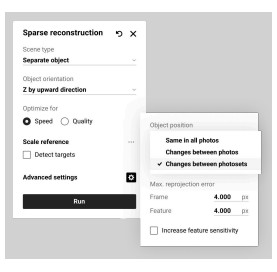 Mga advanced na setting
Mga advanced na setting
- Posisyon ng bagay: Tinutukoy ang posisyon ng bagay na nauugnay sa background nito.
- Mga pagbabago sa pagitan ng mga photosets: Gamitin ang opsyong ito kapag nananatiling pare-pareho ang posisyon ng bagay sa loob ng isang photoset ngunit nag-iiba-iba sa pagitan ng iba't ibang photosets.
- Mga pagbabago sa pagitan ng mga larawan: Piliin ito kapag nagbago ang posisyon ng bagay sa loob ng parehong photoset.
- Pareho sa lahat ng larawan: Piliin ito kung pareho ang posisyon ng bagay sa lahat ng larawan.
Max.reprojection error
- Frame: tumutukoy sa maximum na pinapayagang paglihis para sa pagtutugma ng mga punto sa pagitan ng mga indibidwal na frame o larawan. Nililimitahan nito kung gaano karaming mga posisyon ng punto ang maaaring mag-iba sa loob ng isang photoset; kung ang reprojection error ay lumampas sa halagang ito, maaaring markahan ng program ang naturang mga frame bilang mismatches. Ang default na halaga ay 4.000 px.
- Feature: nagtatakda ng maximum na error para sa pagtutugma ng mga feature ng object, gaya ng mga contour o texture; ang mas mababang mga halaga ay humahantong sa mas tumpak na muling pagtatayo ng mga detalye ng bagay. Ang default na halaga ay 4.000 px.
- Taasan ang sensitivity ng feature: Pinapataas ang sensitivity ng algorithm sa fine object
mga feature, na nagbibigay-daan dito na mas tumpak na makilala at maisaalang-alang ang maliliit na elemento sa panahon ng muling pagtatayo. Mapapabuti nito ang kalidad ng modelo ngunit maaaring makapagpabagal sa proseso o mapataas ang mga pangangailangan sa kalidad ng larawan.
Kapag tapos na ang pagkalkula, lalabas ang isang Sparse Reconstruction object sa Workspace. May kulay ang sparse point cloud na ito para makita mo ang pangkalahatang hugis ng iyong bagay.
Maghanda para sa Dense Reconstruction
I-double-click ang bagong likhang Sparse Reconstruction object sa Workspace at baguhin ang cropping box sa paligid ng object para isaayos ang rehiyon ng reconstruction.
Kinakailangan ang cropping box dahil pinaliit nito ang rehiyon ng muling pagtatayo. Maipapayo na ihanay ito upang sundin ang mga pangunahing direksyon ng bagay at mahigpit na ilakip ang bagay, habang pinapanatili pa rin ang ilang espasyo sa pagitan ng bagay at ng cropping box. Suriin ang mga maskara
Suriin ang mga maskara
Ang inspeksyon ng mga maskara ay dapat isagawa sa ilalim ng dalawang kondisyon:
- Kapag gumagamit ng Separate object reconstruction
- Kung nakatagpo ka ng hindi magandang resulta o pinaghihinalaan mo na hindi ka sumunod sa aming mga alituntunin sa panahon ng pagkuha
Tandaan: Para sa Separate object reconstruction, ang mga mask ay patuloy na ginagamit sa buong proseso.
Suriin ang mga maskara sa pamamagitan ng pag-left-click sa icon na gear at pagpapagana ng mga mask view. Bilang kahalili, maaari kang gumamit ng mga hotkey para sa mas mabilis na pag-navigate: Tiyakin na ang mga maskara ay karaniwang tama. Kung sila ay ganap na hindi tumpak, maaaring isara ng mga user ang larawan mula sa Separate object reconstruction.
Tiyakin na ang mga maskara ay karaniwang tama. Kung sila ay ganap na hindi tumpak, maaaring isara ng mga user ang larawan mula sa Separate object reconstruction.
Tandaan na kung plano mong gamitin ang Buong pagbubuo ng eksena at nalaman na ang karamihan sa mga maskara ay lubos na hindi tumpak, i-disable lang ang checkbox na 'Gumamit ng Maskara' sa algorithm na ito. Ang manu-manong pag-off ng mga indibidwal na maskara ay hindi kailangan, dahil hindi nito mapapabuti ang mga resulta."
Maaaring mangyari kung minsan na nabigo ang object detector na makita ang gitnang bagay dahil sa pagiging kumplikado ng eksena o mga karagdagang bagay na lumalabas malapit sa na-scan. Kung ito ang kaso, ganap na huwag paganahin ang larawan. Ang mga hindi pinaganang larawan ay lalaktawan sa panahon ng Separate object reconstruction.
Upang gawin ito, pumili ng larawan at pindutin ang 'P' key o, gamitin ang button sa kaliwang sulok ng thumbnail ng larawan.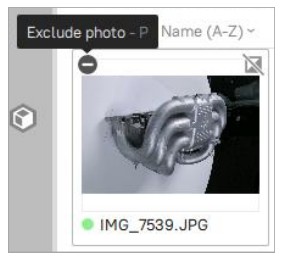 Kung ang isang maskara ay may kasamang stand o bahagi ng bagay na umaabot sa kabila ng cropping box, maaari itong potensyal na humantong sa mga artifact pagkatapos ng Dense reconstruction. Sa kasong ito, subukang palawakin ang cropping box upang ganap na masakop ang bagay at ang stand.
Kung ang isang maskara ay may kasamang stand o bahagi ng bagay na umaabot sa kabila ng cropping box, maaari itong potensyal na humantong sa mga artifact pagkatapos ng Dense reconstruction. Sa kasong ito, subukang palawakin ang cropping box upang ganap na masakop ang bagay at ang stand.
Patakbuhin ang Dense Reconstruction
Bumalik sa Workspace gamit ang ![]() arrow sa header ng window ng Workspace. Ngayon, alisin sa pagkakapili ang lahat maliban sa Sparse Reconstruction object.
arrow sa header ng window ng Workspace. Ngayon, alisin sa pagkakapili ang lahat maliban sa Sparse Reconstruction object.
Buksan ang Tools Panel at i-click ang icon na gear ng Dense Reconstruction algorithm upang buksan ang window ng mga setting nito.
Pagpapatakbo ng Hiwalay na pagtatayo ng bagay
Kapag nire-reconstruct ang isang bagay na mahusay na nakahiwalay sa background nito, lumipat sa Separate object reconstruction sa pamamagitan ng pagbabago sa opsyon na Uri ng Eksena. Ang bagay ay dapat makuha sa isang paraan na ito ay ganap na nasa loob ng bawat frame at naiiba sa background.
Dito maaari mong ayusin ang ilang mga parameter: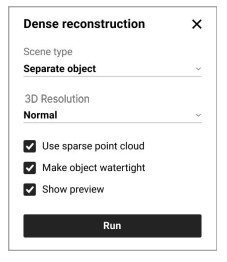
- 3D na resolution: Pumili sa pagitan ng Normal at High na mga opsyon. Sa karamihan ng mga kaso, ang Normal na opsyon ay magiging sapat. Gamitin ang pagpipiliang Mataas kung kailangan mo ng dagdag na antas ng mga detalye o mas mahusay na muling pagtatayo ng mga manipis na istruktura ng bagay. Tandaan na ang Mataas na opsyon ay maaaring magresulta sa mas detalyado ngunit mas maingay na muling pagtatayo kumpara sa Normal na opsyon. Mas matagal din ang pagkalkula.
- Gumamit ng sparse point cloud: Gumagamit ng paunang geometric na data upang tumulong
muling pagtatayo ng mga malukong lugar at paggupit ng mga butas kung kinakailangan. Gayunpaman, para sa mga bagay na lubos na sumasalamin, maaari itong magpakilala ng mga artifact gaya ng mga hindi gustong butas sa ibabaw, kaya ipinapayong i-disable ang opsyong ito at subukang muli ang muling pagtatayo kung may mga isyu. - Gawing hindi tinatablan ng tubig ang bagay: Nagpalipat-lipat sa pagitan ng paggawa ng modelong may mga punong butas kapag naka-enable o iniiwan itong nakabukas kapag naka-disable. Ang pagpapagana sa opsyong ito ay nagsisiguro na ang modelo ay ganap na nakapaloob.
- Ipakita ang preview: Pinapagana ang isang real-time na preview.
Pagpapatakbo ng Buong pagtatayo ng eksena
Kapag nagre-reconstruct ng mga eksena o walang hangganang malalaking bagay, lumipat sa Buong pagtatayo ng eksena sa pamamagitan ng pagbabago sa opsyong Uri ng Eksena.
Dito maaari mong ayusin ang ilang mga parameter:
- 3D na resolution: Tinutukoy ang kinis. ng resultang ibabaw.
- Depth na resolution ng mapa: Tinutukoy ang maximum na resolution ng imahe sa panahon ng siksik na reconstruction. Ang mas matataas na halaga ay nagreresulta sa mas mataas na kalidad sa halaga ng pinataas na oras ng proseso.
- Depth map compression: Pinapagana ang lossless compression ng depth na mga mapa, na maaaring magpabagal sa mga kalkulasyon dahil sa karagdagang oras ng pagproseso para sa compression at decompression. Gayunpaman, binabawasan nito ang paggamit ng espasyo sa disk, ginagawa itong kapaki-pakinabang para sa mga system na may mabagal na disk (HDD o network storage).
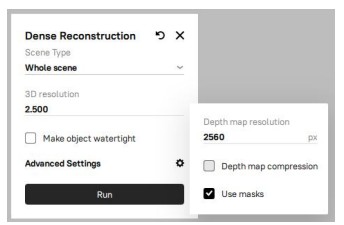
- Gumamit ng mga maskara: Tinutukoy kung gagamit ng mga maskara sa panahon ng muling pagtatayo o hindi. Mapapabuti nito nang husto ang bilis at kalidad ngunit dapat na hindi pinagana para sa mga eksena o aerial scan.
Mga Limitasyon
Narito ang ilang partikular na limitasyon at mga caveat na dapat mong malaman:
- Ang lahat ng mga set ng larawan ay dapat makuha gamit ang isang camera.
- Ang bilis ng muling pagtatayo ay isang lugar para sa pagpapabuti. Ngayon, hindi namin inirerekomenda ang pagproseso ng malalaking dataset (higit sa 1000 larawan) sa kasalukuyang bersyon ng Artec Studio.
2.1. Ang oras na kinakailangan para sa Separate object reconstruction ay hindi nakadepende sa bilang ng mga larawan sa dataset at nakadepende sa:
2.1.1. Ginamit ang video card (kinakailangan ang mga modernong NVIDIA card).
2.1.2. Napiling profile: Normal o Mataas na resolution. Ang huli ay 1.5 hanggang 2 beses na mas mabagal.
2.2. Ang oras na kailangan para sa Dense Whole Scene reconstruction ay depende sa:
2.2.1. Bilang ng mga larawan
2.2.2. Video card, bilis ng SSD, at CPU ng iyong computer
2.2.3. Napiling resolusyon - Mga kinakailangan sa Graphics Card:
3.1. Lubos naming inirerekumenda ang paggamit ng isang modernong NVIDIA card (iba pang mga graphics card ay hindi suportado)
3.2. Lubos naming inirerekomenda ang pagkakaroon ng hindi bababa sa 8 GB ng Video RAM
3.3. Lubos naming inirerekomenda ang pag-update ng iyong mga driver ng graphics card
3.4. Ang karaniwang tagal para sa Separate object reconstruction ay karaniwang umaabot mula 10 hanggang 30 minuto kapag gumagana gamit ang Normal na resolution. - Mga kinakailangan sa disk
4.1. Sa panahon ng Dense Whole Scene reconstruction, maraming espasyo sa disk ang kailangan para maproseso ang data. Ang dami ng kinakailangang espasyo sa disk ay depende sa resolution ng mga larawan at napiling resolution. Ang bahaging ito ay maaaring kumonsumo ng humigit-kumulang - 15 GB ng espasyo sa disk bawat 100 larawan. Lubos na inirerekomendang magkaroon ng 100 hanggang-200 GB ng libreng puwang sa disk sa disc kung saan matatagpuan ang folder ng Artec Studio Temp.
4.2. Sa tuwing makakatagpo ka ng isang shortage ng libreng espasyo sa iyong system, huwag mag-atubiling linisin ang ilang silid sa pamamagitan ng pag-click sa pansamantalang Clear Artec Studio files button sa Pangkalahatang tab ng Mga Setting (F10).
4.3. Gayunpaman, ipinapayong itakda ang iyong Temp folder sa mga setting ng Artec Studio sa disk na may pinakamataas na bilis at ampang libreng espasyo.
Upang itakda ang folder ng Temp, buksan ang Mga Setting (F10) at mag-browse sa bagong destinasyon.

 © 2024 ARTEC EUROPE se rl
© 2024 ARTEC EUROPE se rl
4 Rue Lou Hemmer, L-1748 Senningerberg, Luxembourg
www.artec3d.com
Mga Dokumento / Mga Mapagkukunan
 |
Artec 3D Studio19 Professional 3D Data Capture at Processing [pdf] Gabay sa Gumagamit Studio19 Professional 3D Data Capture and Processing, Studio19, Propesyonal na 3D Data Capture at Processing, 3D Data Capture at Processing, Processing |